如何修复WPS文件?
修复WPS文件可通过打开WPS软件,点击“文件”-“备份与恢复”-“修复文档”,选择受损文件进行修复。也可尝试打开备份版本或使用“只读模式”打开,再另存为新文件,避免数据彻底丢失。

使用WPS内置修复工具修复文档
打开备份与恢复功能查找损坏文件
进入“备份与恢复”功能面板: 启动WPS软件后,点击左上角“文件”菜单,选择“备份与恢复”,进入专属修复界面。该功能可集中管理WPS自动保存的历史版本与修复选项。
查找异常关闭后保存的临时文件: 若WPS因断电、系统崩溃等原因强制关闭,可在“备份中心”中查找系统自动生成的临时文件。这些临时副本通常包含最近编辑内容,适合用于文件恢复。
定位损坏文档并尝试打开: 在“备份与恢复”界面找到对应文件后,点击尝试以“只读模式”或“恢复模式”打开文档,系统将自动进行修复尝试,有时能成功恢复原有内容与排版结构。
启动文档修复向导进行快速修复
进入修复向导进行文件扫描: 若文档无法正常打开,WPS会自动弹出“文档修复向导”。点击“启动修复”按钮后,系统将扫描当前文件错误类型,并进入修复流程,帮助用户恢复数据。
选择适当的修复方式: 修复向导提供多种方式,包括“快速修复”和“深度修复”。前者适用于轻度损坏文档,后者适合复杂格式异常文件。用户可根据文档重要程度选择操作路径。
保存修复结果并另存新文件: 修复完成后,系统通常会建议将文档另存为新文件,以避免再次损坏原文件。用户可修改文件名并保存到本地,保留原始数据的同时确保修复结果安全有效。
通过备份文件还原WPS文档内容
找到WPS自动保存的历史版本
打开备份中心查看文档记录: 在WPS主界面点击“文件”-“备份与恢复”-“备份中心”,系统会列出所有近期自动保存的文档版本,包含保存时间和文档名称,便于快速查找所需文件。
查找目标文档的历史保存版本: 在备份中心页面中,选中对应的文件名,可以查看该文档最近几次自动保存的历史版本。每个版本都有时间标记,用户可根据修改时间判断是否为所需内容。
一键恢复指定时间点的副本: 点击需要恢复的历史版本右侧的“打开”或“还原”按钮,WPS将加载当时的文档内容,并提示是否另存为新文件,避免覆盖当前文档,确保安全恢复数据。
使用本地备份恢复被破坏的数据
查找本地备份文件夹位置: WPS自动备份的文档通常存储在系统用户目录下的“WPS自动备份”文件夹中。用户可通过“设置”-“备份路径”或资源管理器定位具体文件夹位置。
按修改时间筛选备份副本: 打开备份文件夹后,可按照修改时间排序,查找最近保存的副本。建议先预览文件内容,确认是否为需要恢复的版本,以免误操作覆盖原始数据。
复制副本并重新命名保存: 找到符合条件的备份文件后,复制并粘贴到其他位置,再重命名保存为新文件名。通过此方法可避免与当前损坏文件发生冲突,同时实现内容的完整回退。

无法打开WPS文件的处理办法
利用只读模式强制打开损坏文件
使用WPS打开时选择“只读模式”: 当WPS文档出现损坏提示但仍能识别文件结构时,系统通常会弹出“是否以只读模式打开”的提示。点击“是”后,文档会以受限模式打开,尽可能保留可读取内容。
避免执行编辑操作直接另存为: 打开损坏文件后应立即选择“另存为”,将文档以新的文件名保存,避免对原文件进一步修改造成数据丢失。保存的新文件可尝试重新打开和修复。
配合修复功能辅助读取内容: 在只读模式下打开的文件可结合“文件”-“备份与恢复”-“修复文档”等功能,尝试进一步恢复原有格式和内容,尤其适用于表格、段落错乱等轻度损坏情况。
将文件格式转换后尝试重新打开
改用其他支持格式重新打开: 若WPS无法识别原格式文件,可尝试将文件扩展名从.wps、.et、.dps更改为.doc、.xls、.ppt等标准Office格式,再使用WPS或Microsoft Office重新尝试打开。
利用第三方工具转换格式: 可借助一些通用格式转换工具(如文件格式工厂、在线转换平台)将损坏文档转换为PDF、TXT或其他兼容格式,从中提取文本内容并重新编辑排版。
保存为压缩格式检查内容完整性: 若文件完全无法打开,可尝试将其扩展名改为.zip或使用压缩软件解压,部分WPS文档内部结构为压缩包格式,有时可直接提取内容如图片、数据片段等用于恢复。
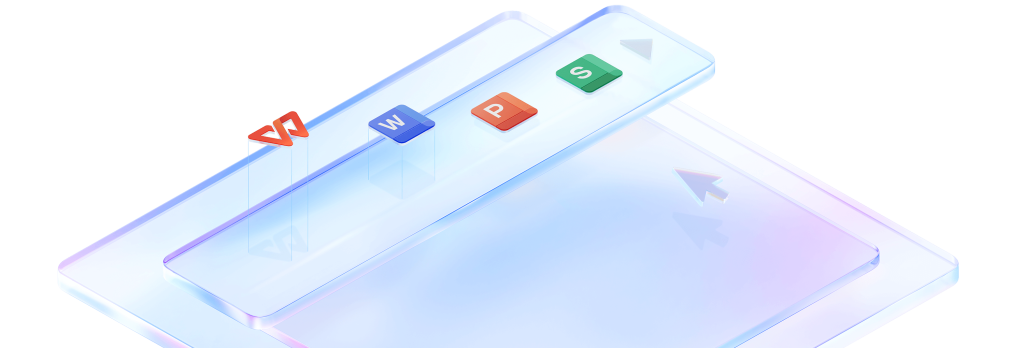
修复WPS表格文件的常用方法
清除宏或公式错误后重新保存
禁用宏功能尝试重新打开文件: 某些WPS表格文件包含复杂宏或VBA脚本,若宏出现错误可能导致文件无法打开或频繁崩溃。可在启动WPS时选择“禁用宏”,以保障文件能进入只读模式进行内容查看和修复。
排查公式错误避免死循环计算: 打开文件后可使用“公式”-“错误检查”功能,定位表格中引用错误、除以零或空值参与运算等问题。清理这些公式异常可以显著提升表格稳定性。
另存为普通格式规避功能冲突: 处理完宏和公式问题后,可将文件另存为.xlsx或.csv格式,减少宏指令与兼容性冲突带来的潜在损坏风险,适用于需要长期保存或跨平台使用的文档。
拆分大型数据表减少文件异常
将大文件拆分为多个子表处理: 如果一个WPS表格文件包含数十万条数据、多个大型图表或嵌套公式,可能因系统资源不足导致文件卡顿甚至损坏。建议将数据按逻辑划分,拆分为多个小文件分别处理。
清理无用数据和隐藏表格元素: 部分表格中存在大量空白单元格、未使用的工作表或隐藏数据区域,这些内容虽不直接显示,但可能影响文件体积和运行速度,适时清理有助于降低损坏风险。
关闭自动计算优化性能表现: 在处理大数据表格时,可临时关闭“自动计算”功能,改为手动刷新计算结果。这样可以减少运算冲突,降低打开文件时出现崩溃或卡死的概率,保障操作顺利进行。
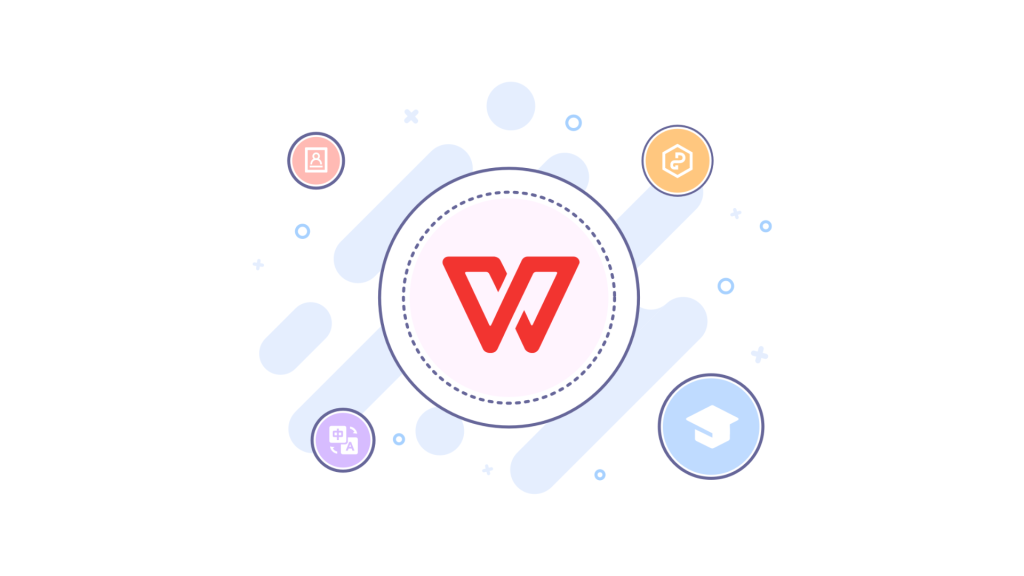
利用第三方工具辅助修复WPS文件
使用通用Office修复工具处理异常
使用Microsoft Office自带修复功能: 如果WPS文件格式为.doc、.xls或.ppt等标准Office格式,可尝试用Microsoft Office打开文件,并在弹出错误提示时选择“打开并修复”选项,系统将自动检测并修复可能存在的格式错误。
借助专业数据修复软件恢复内容: 市面上有多种文件修复工具,如Stellar File Repair、EaseUS Data Recovery等,支持修复损坏的Office文档,包括被破坏的WPS文件,只需导入文件即可尝试提取可恢复内容。
在线修复平台提供快捷方案: 一些在线平台提供免费的文档修复服务,用户上传损坏文件后,系统自动分析问题并返回可用内容副本,适用于轻度损坏文档的快速恢复场景,但需注意隐私风险。
将WPS文件导入到兼容软件中修复
使用Office Excel、Word等软件打开: 将WPS文字或表格文档保存为.docx、.xlsx等通用格式后,在Microsoft Office中打开,有时可避开WPS引擎中断的问题,成功识别文件结构并提取完整内容。
尝试在Google Docs中加载修复: 将WPS文件上传至Google Drive,并在Google Docs或Google Sheets中打开,平台会尝试自动转换和修复格式错误,适合处理排版错乱、文字乱码等常见问题。
借助LibreOffice等开源办公软件: LibreOffice支持多种格式导入,常被用于处理异常文档。将损坏文件导入后,有时能正确解析文件内容,并允许用户另存为新文档,间接完成修复操作。